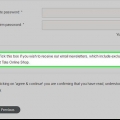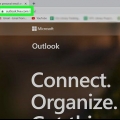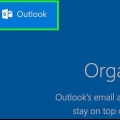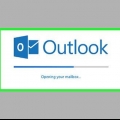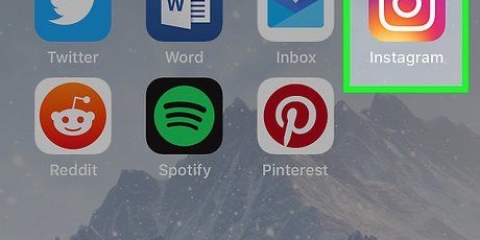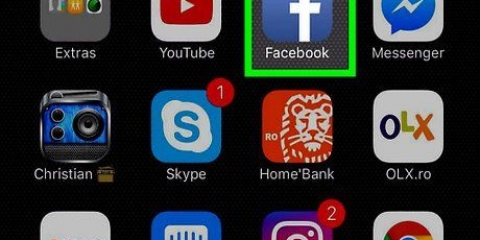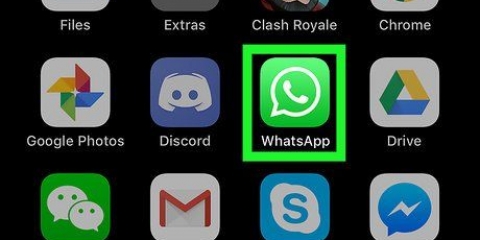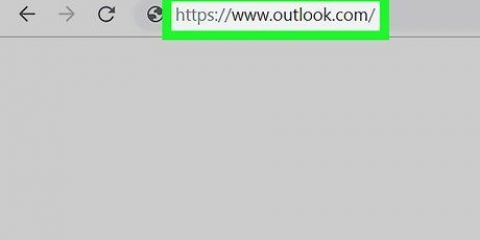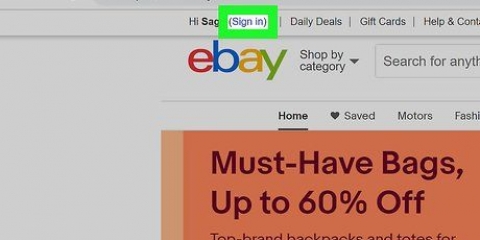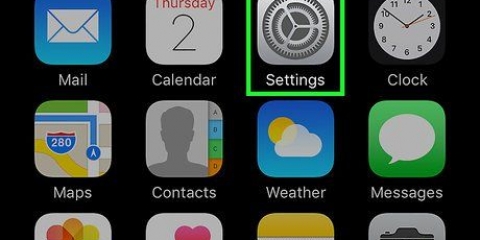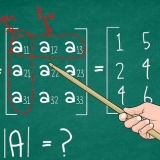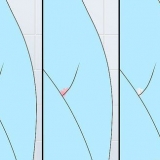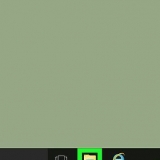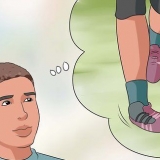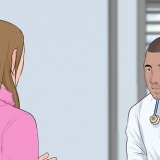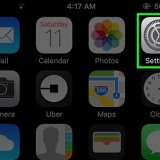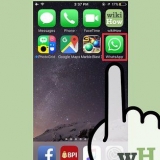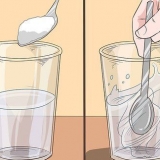Blockera skräppost i hotmail
Denna handledning visar hur du tar bort skräppost, även känd som spam eller skräp nämnt, kan markera och blockera. Tyvärr är det inte möjligt att markera meddelanden som skräppost från Outlook-mobilappen eller redigera skräppostinställningarna.
Steg
Metod 1 av 2: Markera e-post som skräppost

1. ÖppnaOutlook-sida. Detta öppnar din inkorg om du är inloggad på Outlook.
- Om du inte är inloggad ännu, klicka på "Logga in", ange din e-postadress (eller telefonnummer) och lösenord, klicka sedan på "Logga in".

2. Klicka på kryssrutan till vänster om ett e-postmeddelande. Detta är den vita rutan i det övre vänstra hörnet av ett e-postsammandrag. Det måste vara ett mejl som du vill markera som skräppost.

3. Klicka på Skräp. Den här knappen finns i alternativfältet ovanför din Outlook-inkorg, till höger om "Arkiv". Om du klickar på detta flyttas det valda e-postmeddelandet till mappen "Skräp".

4. Högerklicka (PC) eller dubbelklicka med två fingrar (Mac) på skräppostmappen. Den här mappen finns till vänster på Outlook-sidan.

5. Klicka på Töm mapp. Det här alternativet kommer att visas i ett nytt fönster.

6. Klicka på OK. Skräpmappen är nu skräpfri och avsändaren du valde kommer nu att markeras som Skräp.
Metod 2 av 2: Ändra blockinställningar

1. ÖppnaOutlook webbplats. Om du är inloggad på Outlook öppnas din inkorg nu.
- Om du inte är inloggad, klicka på "Logga in", ange din e-postadress (eller telefonnummer) och lösenord, klicka sedan på "Logga in".

2. Klicka på ⚙️. Det finns i det övre högra hörnet på Outlook-sidan.

3. Klicka på Alternativ. Detta finns i rullgardinsmenyn under kugghjulet Inställningar.

4. Klicka på Skräppost. Det här alternativet är halvvägs ner på sidan till vänster. Om du gör detta utökas rubriken "Skräp e-post" för att visa alternativen.
Om fler alternativ visas under "Skräpmeddelanden", hoppa över det här steget.

5. Klicka på Filter och rapportering. Detta är det fjärde och sista alternativet under "Skräp e-post".

6. klicka på cirkeln bredvid Exklusivt. Det här alternativet finns överst på sidan under filtret "Välj ett skräppostfilter". Detta förhindrar e-post utanför dina kontakter, förkorrigerade e-postadresser och förinställda varningar från att nå din inkorg.

7. Klicka på Spara. Det är ovanför rubriken "Filter och rapportering". Från och med nu kommer betydligt mindre skräppost att hamna i din inkorg.
Tips
Du kan (och bör) kontrollera din skräppostmapp då och då efter önskade e-postmeddelanden. Din blockeringsinställning kan också blockera denna.
Varningar
- Om du markerar alternativet "Exklusivt", se till att alla dina viktiga kontakter som du förväntar dig e-postmeddelanden från redan har lagts till i din adressbok. (Eller kolla mappen Skräppost).
"Blockera skräppost i hotmail"
Оцените, пожалуйста статью